본 포스팅에서는 MySQL을 설치하고 실행하고자 한다.
SQL 설치하기
우선 아래의 MySQL 사이트에 접속하여 해당 os에 맞는 MySQL을 설치하자.
다운로드 서버 : https://dev.mysql.com/downloads/windows/installer/8.0.html
MySQL :: Download MySQL Installer
Select Operating System: Select Operating System… Microsoft Windows Select OS Version: All Windows (x86, 32-bit) Windows (x86, 32-bit), MSI Installer 8.0.31 5.5M (mysql-installer-web-community-8.0.31.0.msi) MD5: 7a83203e24f873b49fa2df2f1a58eca6 | Signatu
dev.mysql.com
필자는 윈도우로 예시를 들겠다. 아래 사진들만 잘 따라서 진행하면 문제없이 설치할 수 있다.
우선 아래 빨간 박스에 있는 버전으로 설치하자.

그럼, 다음 아래 사진과 같이 로그인을 하라고 하지만 우리는 로그인 없이도 할 수 있다. 아래 빨간 박스를 클릭하자. 그럼 다운로드가 실행이 될 것이다.
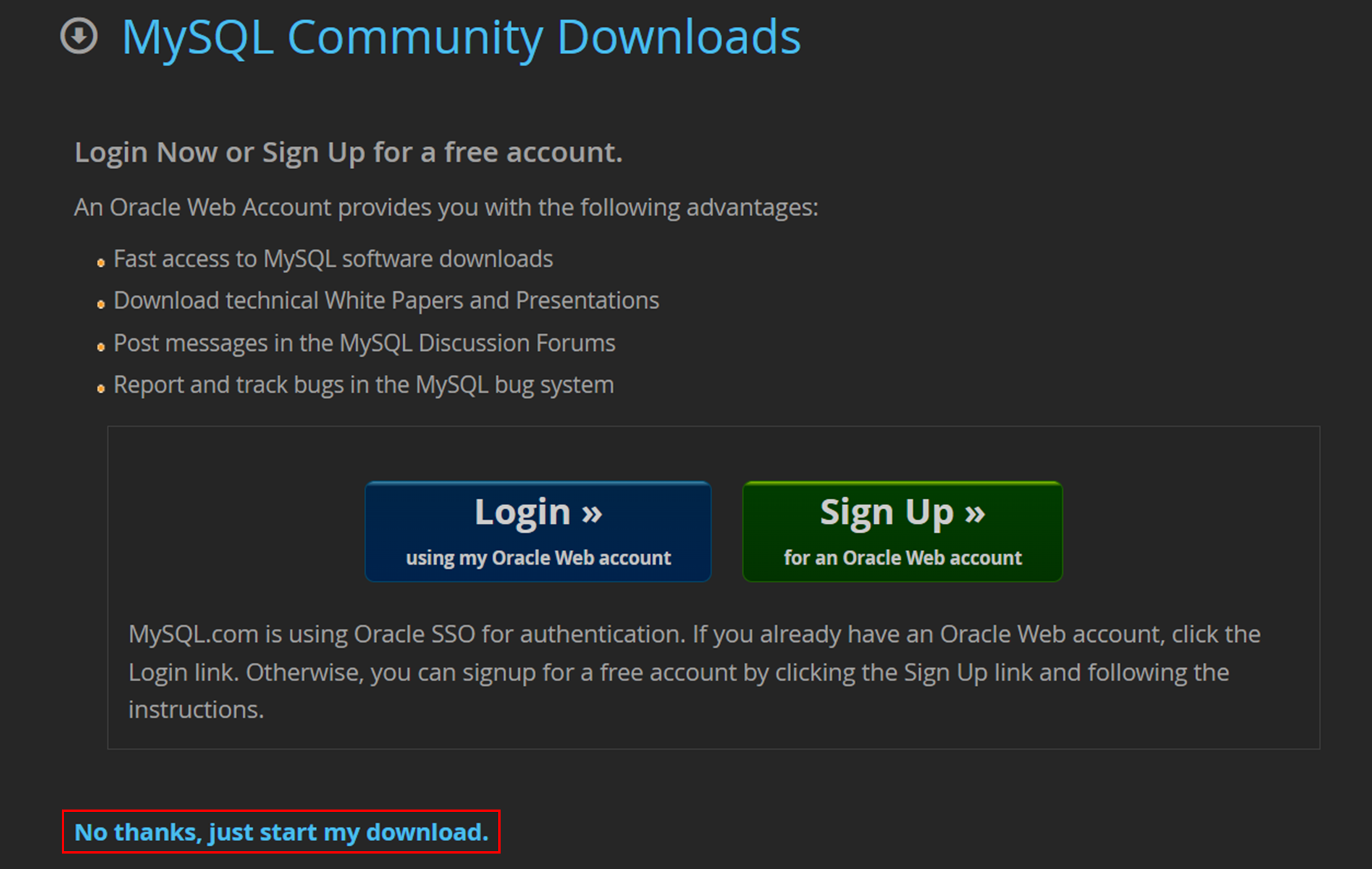
설치된 파일을 실행시키자. 그럼 설치하려는 MySQL의 버전을 최신화할 것이냐는 팝업창이 나오는데 Yes를 눌러주면 된다.
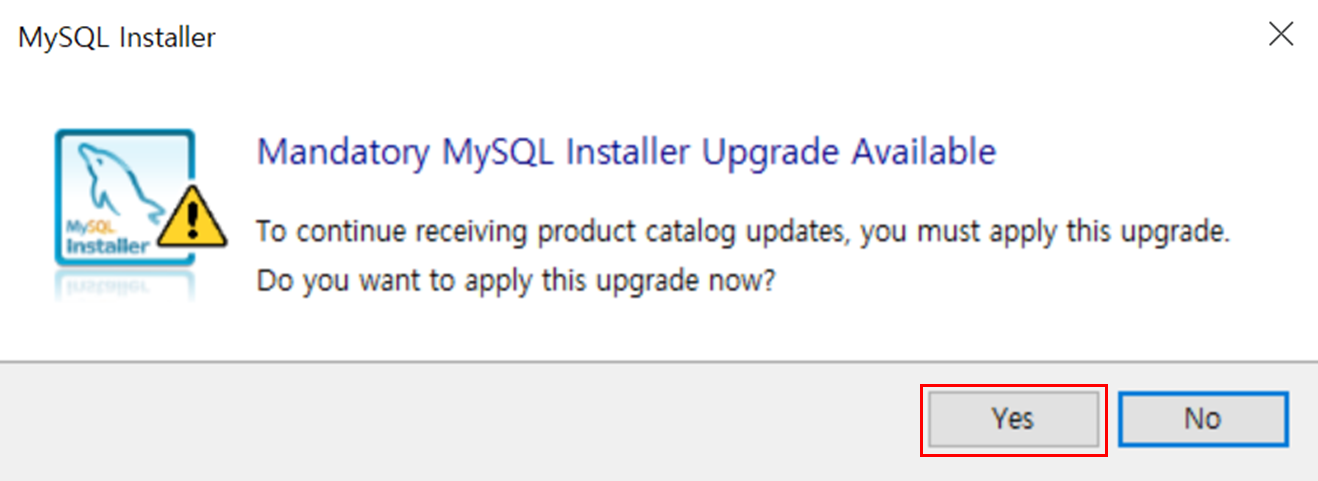
이후 우리는 MySQL의 세팅을 커스터마이징하여 사용할 것이기 때문에 다음과 같이 Custom을 누르고 Next를 누르자.
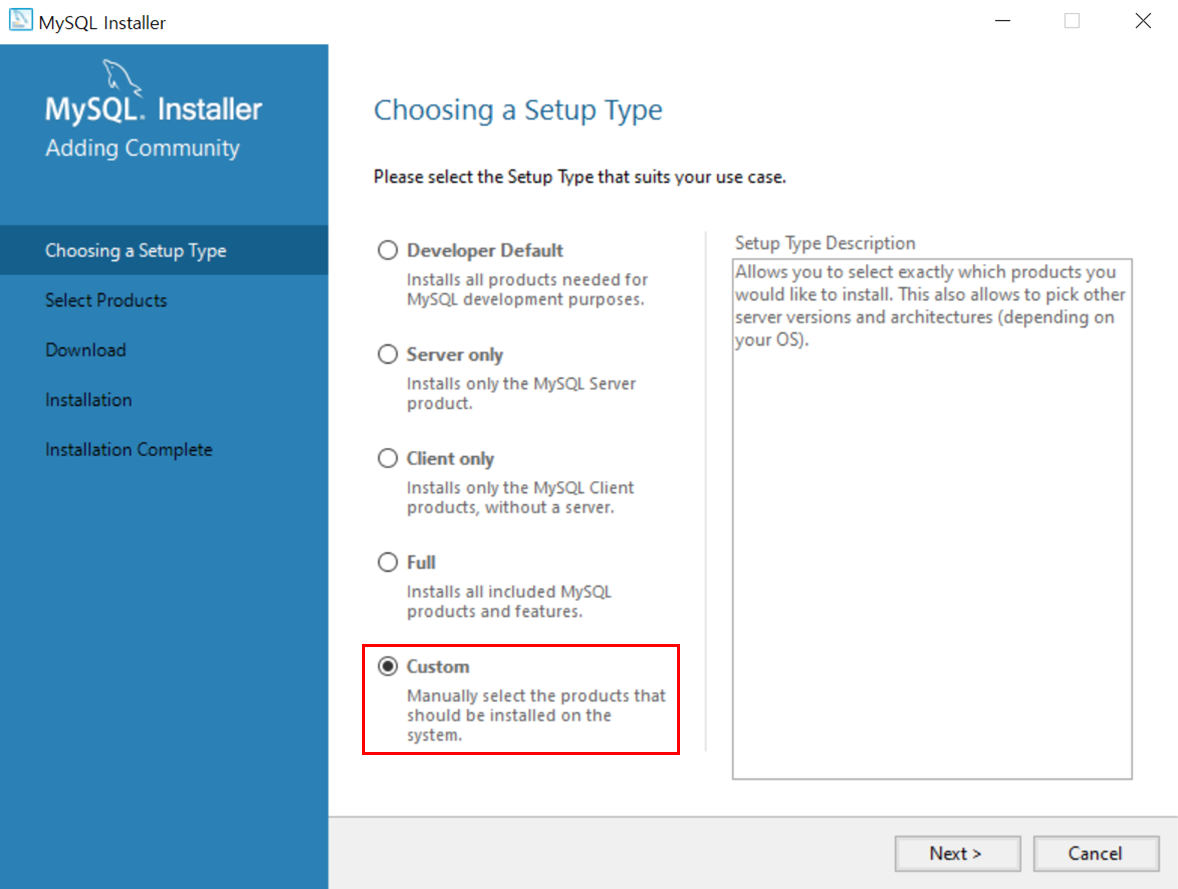
이제 설치할 products들을 가져오자. 총 3개를 "Products To Be Installed"로 가져와야 하는데,
1. "MySQL Servers -> MySQL Server -> MySQL Server 8.0 -> MySQL Server 8.0.31 - X64"
2. "Applications -> MySQL Workbench -> MySQL Workbench 8.0 -> MySQL Workbench 8.0.31 - X64"
3. "Documentation -> MySQL Documentation -> Samples and Examples -> Samples and Examples 8.0 -> Samples and Examples 8.0.31"
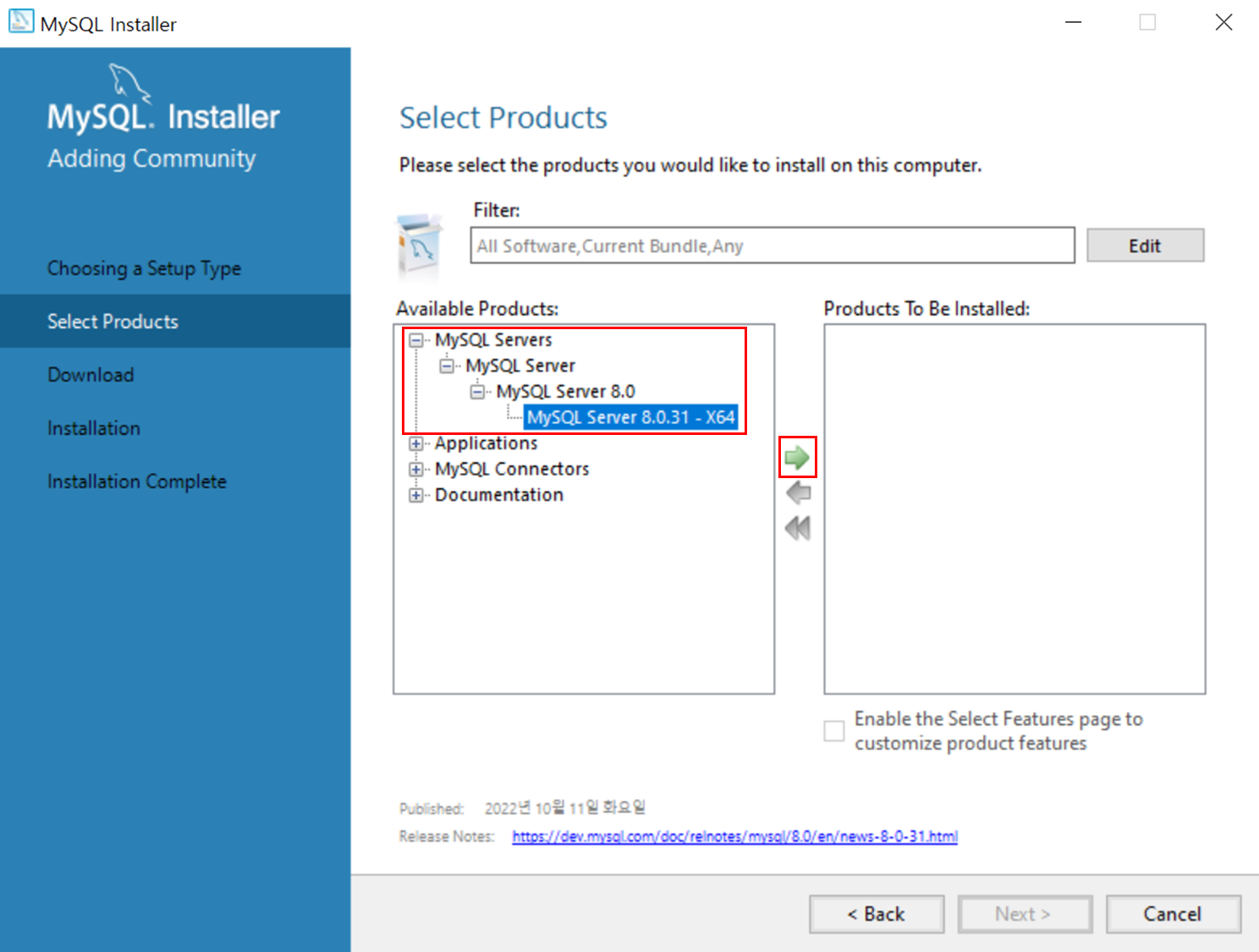


해당 경로에 있는 Products들을 각각 선택한 후에 오른쪽에 위치한 초록색 화살표를 클릭하면 넘어간다.

설치를 위해 Execute를 눌러주자. 그럼 순차적으로 설치가 된다. 그다음 Next를 눌러 넘어가자.


이 부분도 Next를 눌러 넘어가자.


이 부분은 밑에 "Use Legacy Authentication Method (Retain MySQL 5.x Compatibility)"를 눌러 설치하자. 해당 설정은 추후에 python과의 연동을 위해 진행하는 것이라고 한다. Next 눌러주자.

이제 MySQL에 접속할 때 사용할 비밀번호를 작성하자. 그 다음 Next.

Windows Service Name은 MySQL로 지정해 주자. Next.

Next -> Execute -> Next 클릭해 주면 설치는 모두 마쳤다.
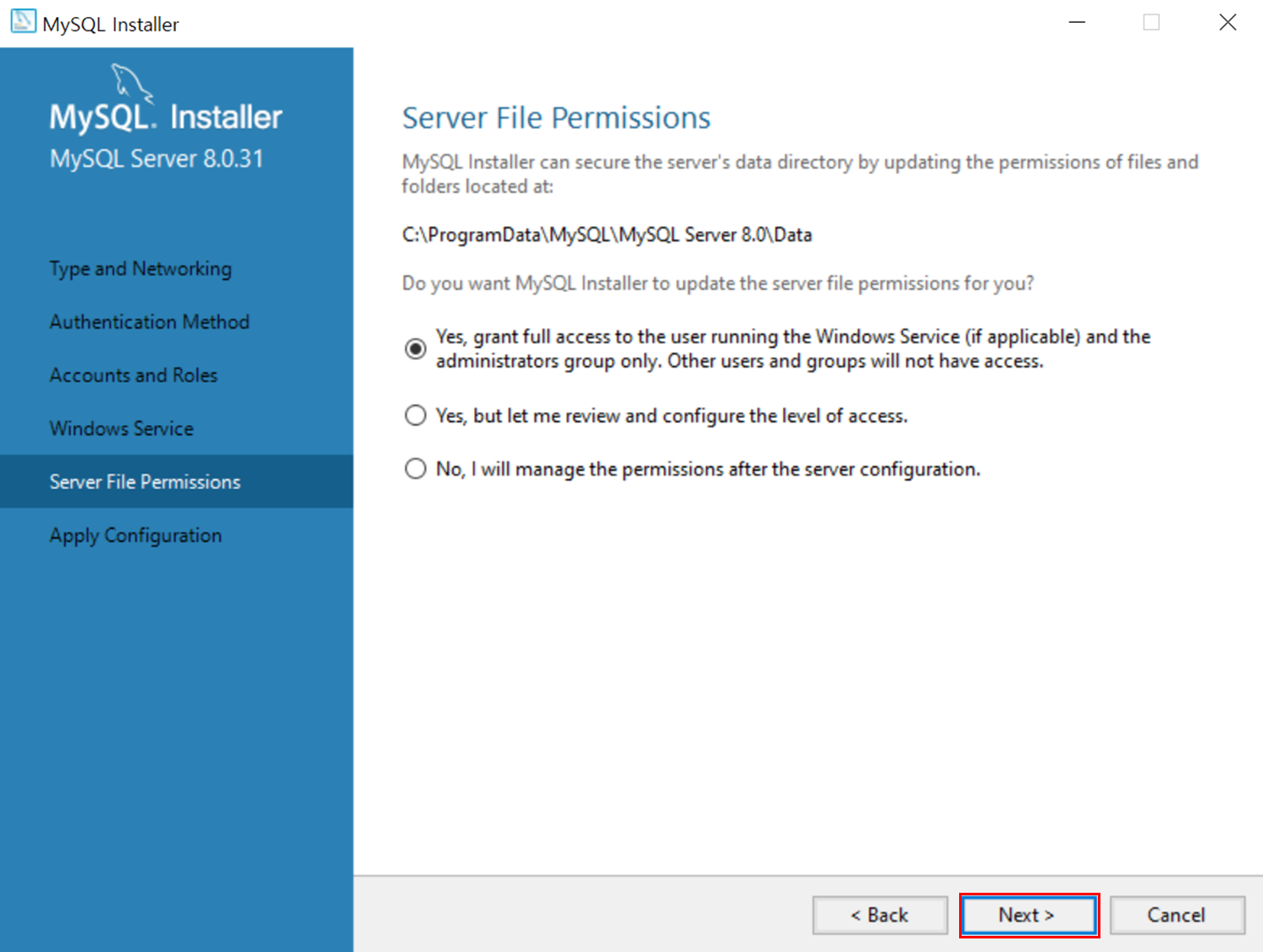


다음은 서버 연결을 위한 창이다. 이전에 비밀번호 설정한 그대로 Password를 작성하고 Next.
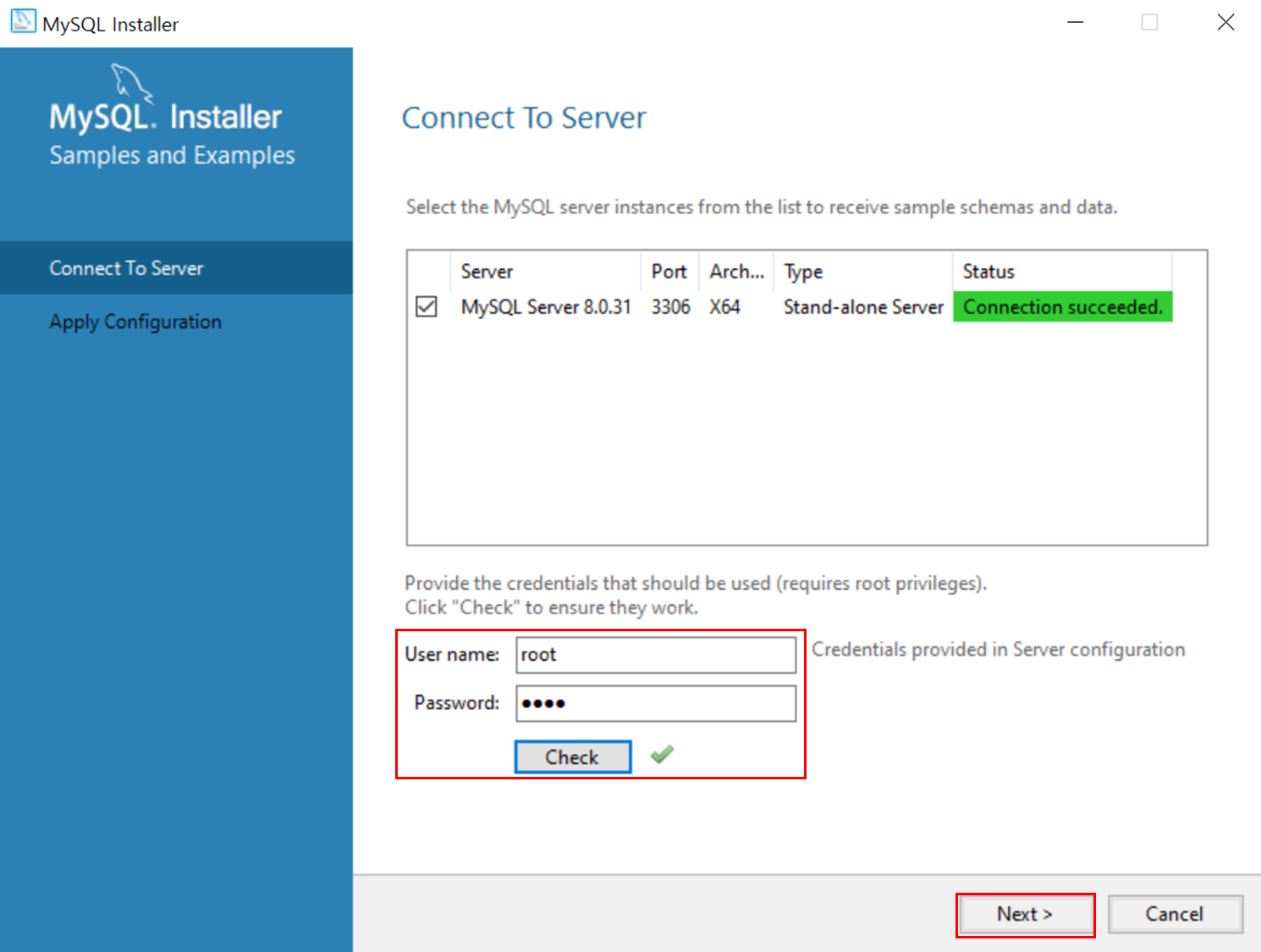
바로 Execute 클릭.

Next -> Finsh 클릭해주면 모든 설치 과정이 마무리된다.
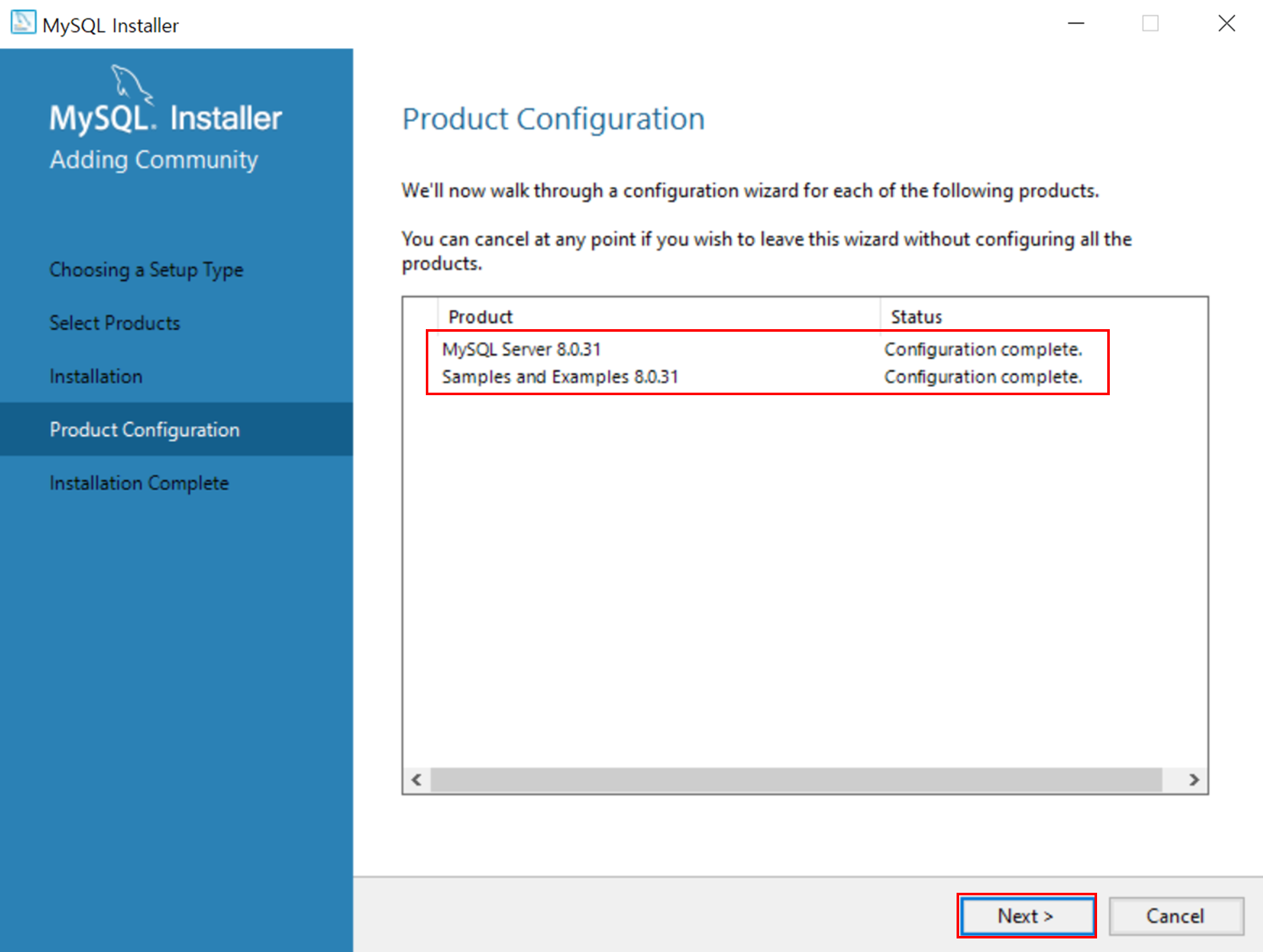

MySQL 실행하기
MySQL을 실행시켜 보자. 우선 MySQL을 실행하면 나오는 첫 번째 창이다.
빨간 박스를 클릭하여 MySQL에 접속하자.
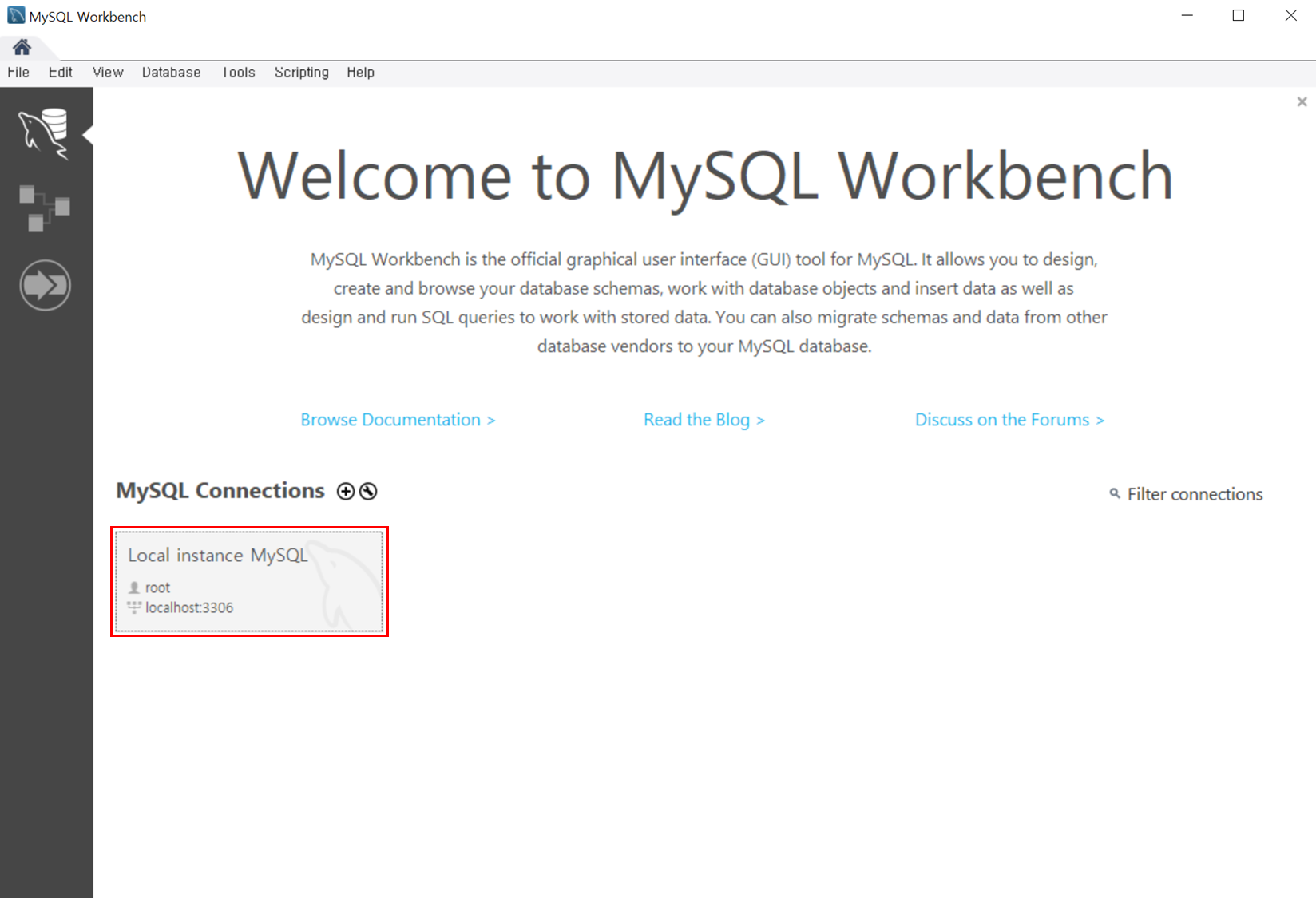
그럼 다음과 같은 팝업창이 뜨는데, 설치할 때 설정했던 비밀번호를 입력하자.

그럼 최종적으로 MySQL을 실행할 수 있게 된다.
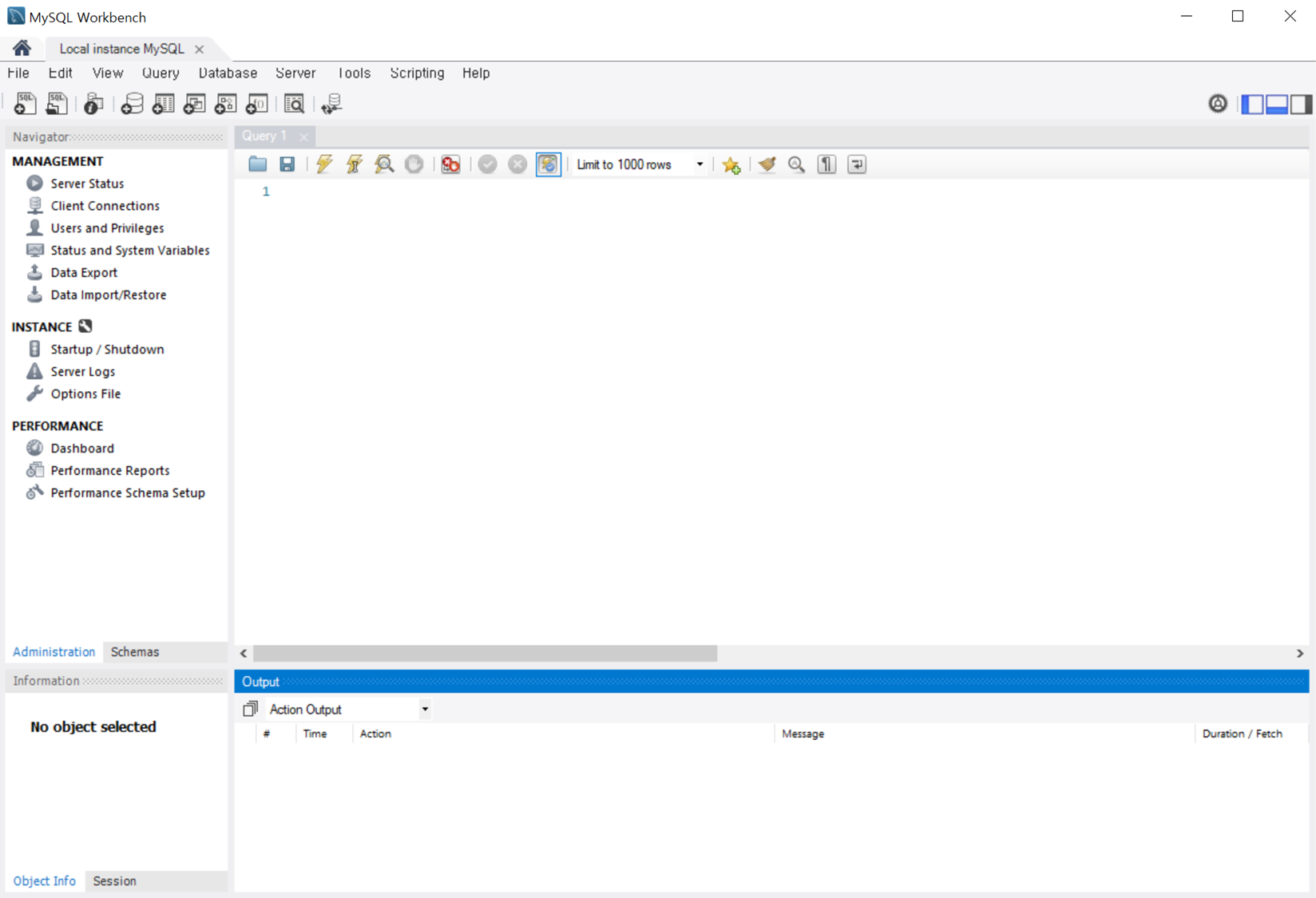
'SQL > MySQL' 카테고리의 다른 글
| [MySQL] 중복된 값 제거하여 데이터를 호출하기 (0) | 2023.02.07 |
|---|---|
| [MySQL] MySQL에서 엑셀 파일 가져오기 (0) | 2023.02.03 |


댓글